笔记本怎么设置wifi热点|Windows10笔记本连wifi开热点方法
Windows 10是美国微软公司研发的跨平台及设备应用的操作系统。是微软发布的最后一个独立Windows版本。Windows 10共有7个发行版本,分别面向不同用户和设备。2014年10月1日,微软在旧金山召开新品发布会,对外展示了新一代Windows操作系统,将它命名为“Windows 10”,新系统的名称跳过了这个数字“9”。截止至2018年3月7日,Windows 10正式版已更新至秋季创意者10.0.16299.309版本,预览版已更新至春季创意者10.0.17120版本
现在想要使用wifi不一定需要路由器了,有台笔记本也就够了,可是许多网友不熟悉win10专业版笔记本电脑如何设置wifi热点?其实很简单,如果你不熟悉win10笔记本电脑如何设置wifi热点的话,那就赶紧看看文章吧!
win10笔记本电脑如何设置wifi热点?
1、点击安全卫士,然后选中免费wifi。
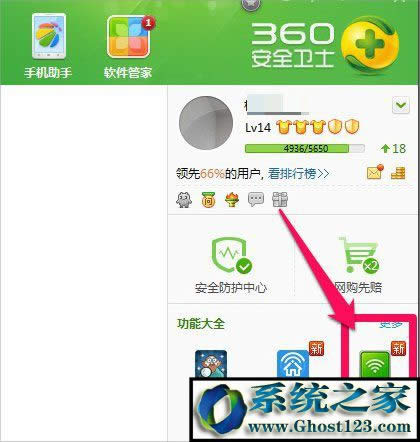
2、下载免费wifi完成,自动运行设置安装。

3、点击手机写入这里的密码连接免费wifi。
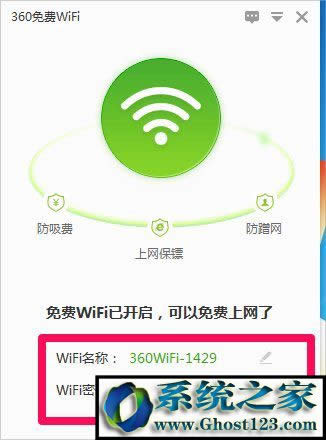
4、点击手机遥控就可以下载安装手机助手。
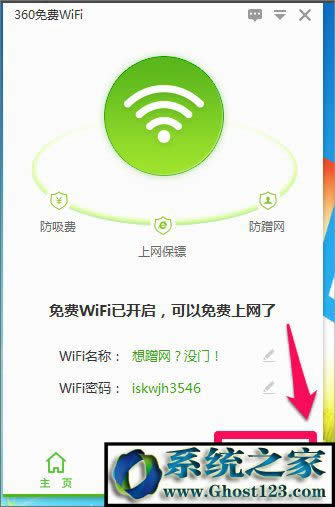
5、可以直接用手机关电脑等。
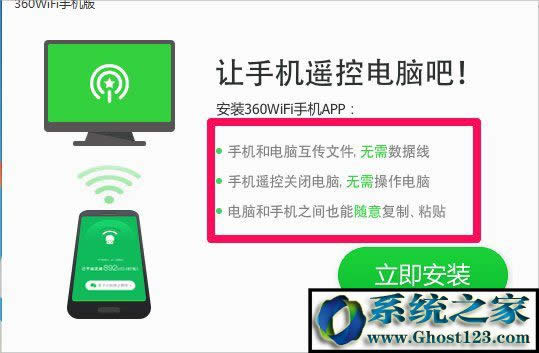
6、打开密码这里可以直接写入修改成新的密码,再打开上面设置按钮。
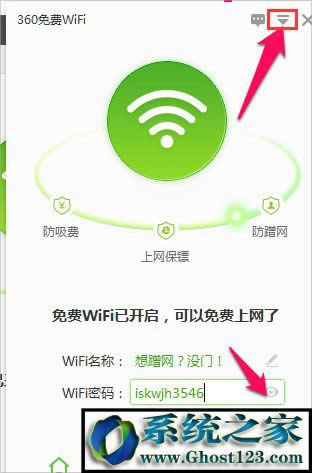
7、进入设置中心,可以对免费wifi启动功能,和是不开机启动进行勾选开启或者关闭。
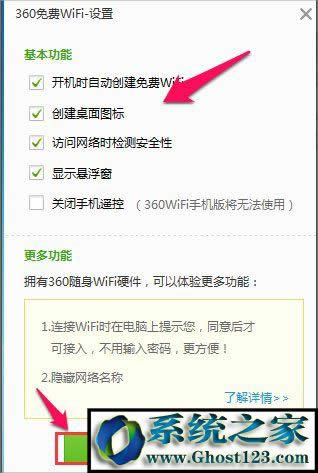
以上就是win10笔记本电脑设置wifi热点的办法了,其实除了上面的办法之外,大家也可以下载wifi共享精灵来安装,以后也是设置名称和密码,最后打开开启就行了。
Windows 10系统成为了智能手机、PC、平板、Xbox One、物联网和其他各种办公设备的心脏,使设备之间提供无缝的操作体验。
……